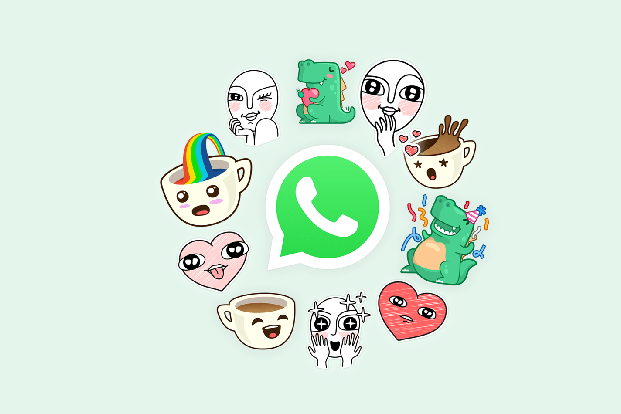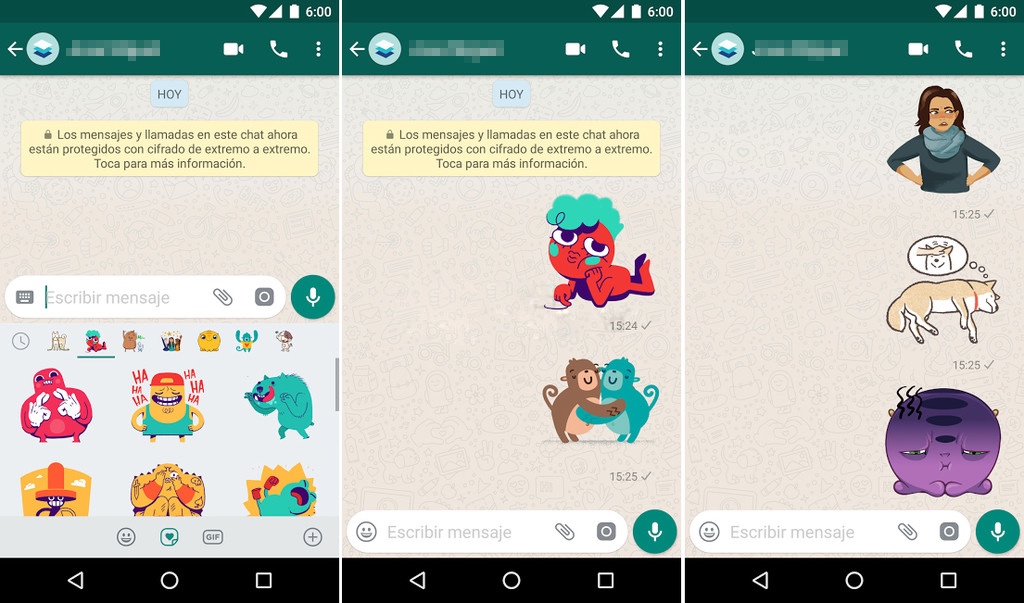Nouvelle fonctionnalité Whatsapp : tout savoir sur les stickers !
Enfin, après plusieurs mois d’attente, WhatsApp lance la très attendue fonctionnalité des stickers. Disponibles sur toutes les plateformes (WhatsApp Web y compris), les autocollants WhatsApp fonctionnent de la même manière que Facebook. Vous obtenez une section d’autocollants dédiée avec la possibilité d’ajouter de nouveaux packs.
Comme les émoticônes, les autocollants permettent d’exprimer des émotions qui, parfois, ne passent pas par les messages textes. Certains autocollants ont également un texte compris, vous obtenez donc deux avantages en un!
Les autocollants WhatsApp sont dotés de nombreuses fonctionnalités. Vous pouvez les ajouter aux favoris, les grouper, en télécharger pleins, etc. Voici tout ce que vous devez savoir sur l’utilisation des autocollants WhatsApp.
Comment envoyer des autocollants
Pour envoyer des autocollants, appuyez sur l’icône emoji à côté de la zone de saisie de message. Avant, vous n’y trouviez ici que les options emoji et GIF. Maintenant, à côté du GIF, vous verrez l’icône d’autocollant. Appuyez dessus. L’écran des autocollants s’affiche. Tapez sur l’autocollant de votre choix pour l’envoyer. Les autocollants fonctionnent dans toutes sortes de discussions – individuelles et en groupe.
Remarque : WhatsApp prend en charge les autocollants sur sa version 2.18.329 pour Android. Nous vous recommandons donc de vous mettre à jour.
Semblable aux émoticônes qui ont une section « récemment utilisés« , vous pouvez également voir les autocollants récemment utilisés. Lorsque vous ouvrez le panneau d’autocollants, c’est le premier onglet situé en haut, avec une icône Horloge. Vous disposez également d’une section avec les favoris. Pour y accéder, appuyez sur l’icône Étoile.
Pour ajouter des autocollants à la section Favoris, maintenez le doigt appuyé sur l’autocollant du pack d’autocollants. Ensuite, dans le menu contextuel, choisissez Ajouter. Vous pouvez également appuyer une fois sur l’autocollant reçu ou envoyé, puis sélectionnez Ajouter aux favoris dans la fenêtre contextuelle.
Juste à côté de l’icône Favoris, vous avez l’icône Cœur dans un carré. Vous y trouverez des autocollants classés en catégories basées sur les émoticônes présents dans les autocollants. Vous avez des sections comme cœur, triste, heureux, etc.
Ajouter de nouveaux autocollants
Par défaut, un seul pack d’autocollants est préinstallé avec WhatsApp. Mais vous pouvez ajouter d’autres autocollants de la collection.
Pour ce faire, ouvrez l’écran des autocollants et appuyez sur l’icône Ajouter située dans le coin supérieur droit (un « + » dans un cercle). Vous trouverez ici tous les packs d’autocollants. Appuyez sur l’icône de téléchargement pour le pack que vous souhaitez télécharger.
Si quelqu’un vous envoie un autocollant et que vous l’aimez, vous n’avez pas besoin de le chercher dans la collection de packs. Il suffit de taper sur l’autocollant et vous aurez la possibilité d’afficher le pack d’autocollants. Vous pouvez aussi ajouter les autocollants à la section Favoris.
Tous les autocollants que vous avez téléchargés apparaîtront sous l’onglet Mes autocollants. Pour y accéder, ouvrez le panneau d’autocollants. Appuyez ensuite sur l’icône Ajouter et accédez à Mes autocollants. Si vous avez téléchargé plusieurs packs d’autocollants, ils seront tous disponibles pour utilisation. Vous pouvez les organiser dans l’ordre de votre préférence ou d’utilisation.
Pour cela, sous la section Mes autocollants, maintenez les autocollants en appuyant sans lâcher et faites glisser à l’aide de l’icône Déplacer (quatre lignes parallèles) pour modifier leur ordre. Une fois que vous avez modifié, l’écran d’autocollant principal s’affiche immédiatement.
Est-il nécessaire d’installer tous les packs d’autocollants? Non. Seulement si vous souhaitez envoyer des autocollants à partir d’un pack particulier, vous devez le télécharger. Sinon, pour afficher les autocollants, vous n’avez pas à installer ce pack correspondant. Vous pouvez afficher tous les autocollants reçus sans télécharger leurs packs d’autocollants.
Vous n’aimez pas un certain pack d’autocollants? Il suffit de le jeter : allez à la section Mes autocollants, et appuyez sur l’icône Supprimer (icône Poubelle) correspondant au pack que vous souhaitez supprimer.
Quoi de plus ?
Actuellement, WhatsApp ne prend pas en charge les autocollants animés. De plus, il ne prend pas en charge les packs d’autocollants tiers. On espère que ces deux fonctionnalités seront bientôt disponibles. Cela pourrait être bien de pouvoir télécharger des packs d’autocollants à partir d’autres applications de discussion et de les utiliser sur WhatsApp !

WhatsApp Messenger
WhatsApp Messenger est une application de communication qui permet aux utilisateurs d‘envoyer des messages, des vidéos, des images et des notes audio à des contacts, y compris les numéros internationaux.